


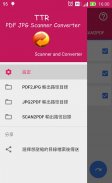

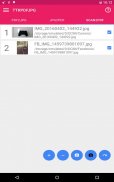
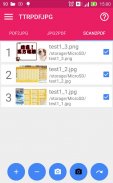
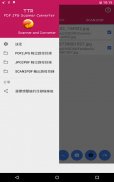
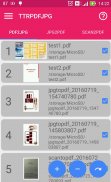
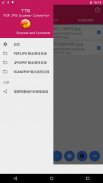
TTR PDF JPG 文件掃描轉換器

TTR PDF JPG 文件掃描轉換器 ၏ ရွင္းလင္းခ်က္
၎င်းသည် JPG သို့ PDF သို့ပြောင်းနိုင်သော ရိုးရှင်းသောဖိုင်ပြောင်းသည့်ကိရိယာတစ်ခုဖြစ်သည်။ သေချာပါသည်၊ သင်သည် ဓာတ်ပုံများကို PDF ဖိုင်များအဖြစ်သို့ပြောင်းရန် ကင်မရာကို Scanner တစ်ခုအနေဖြင့်လည်း အသုံးပြုနိုင်သည်။
လုပ်ဆောင်ချက်များမှာ-
Android 11 ဗားရှင်းတွင် ပိုမိုမြင့်မားသော ရေးသားခွင့်များ လိုအပ်ကြောင်း သတိပြုပါ၊ ထို့ကြောင့် PDF သို့ JPG အဖြစ်ပြောင်းခြင်းနှင့် ချုံ့ထားသောဖိုင်များ ပေးပို့ခြင်း၏ လုပ်ဆောင်ချက်များကို ဖယ်ရှားလိုက်ပါသည်။
အက်ပ်အထွက်လမ်းကြောင်း-
/storage/emulated/0/Android/data/tw.tn.ted.ttrpdfjpg/files/
လမ်းကြောင်းခွဲများသည် အောက်ပါအတိုင်းဖြစ်သည်-
jpg2pdf
scan2pdf
JPG2PDF Tab
1. အောက်ခြေရှိ အပေါင်းခလုတ်မှတစ်ဆင့်၊ ရွေးချယ်မှုအကွက်တစ်ခု ပေါ်လာမည်ဖြစ်ပြီး သင်သည် ရုပ်ပုံဖိုင်များကို နှစ်ဆရွေးချယ်နိုင်သည်။ ရွေးချယ်ပြီးနောက်၊ သင်ပြောင်းလဲလိုသော ပုံတစ်ပုံချင်းစီကို ပြသရန် ပေါ့ပ်အပ်ဘောက်စ်ရှိ OK ခလုတ်ကို နှိပ်ပါ။
2. အနုတ်ခလုတ်သည် စခရင်တွင်ထည့်ထားသည့်အရာအားလုံးကို ရှင်းလင်းရန်ဖြစ်သည်။ အကယ်၍ သင်သည် အရာများကို တစ်ဦးချင်းဖယ်ရှားလိုပါက၊ အမှန်ခြစ်ဘောက်စ်ကို တိုက်ရိုက်နှိပ်နိုင်သည်၊
သို့မဟုတ် ၎င်းကိုဖယ်ရှားရန် အရာကို ဘယ်ညာသို့ ရွှေ့ပါ။
3. သင်သည် ပစ္စည်းများ၏ အစီအစဥ်ကို ပြောင်းလဲနိုင်ပြီး လိုချင်သောအမှာစာသို့ အပေါ် သို့မဟုတ် အောက်သို့ ရွှေ့ရန် အရာကို ကြာကြာနှိပ်ပါ။
4. ဖိုင်၏အကြောင်းအရာများကိုကြည့်ရှုရန် ဖိုင်ကိုနှိပ်ပါ။
5. PDF ဖိုင်အဖြစ်သို့ စတင်ပြောင်းလဲရန် အောက်ခြေရှိ ပြောင်းလဲခြင်းခလုတ်ကို နှိပ်ပါ။
6. ပြောင်းလဲခြင်းလုပ်ဆောင်နေချိန်တွင်၊ ပြောင်းလဲခြင်းကိုရပ်တန့်ရန် back key ကိုနှိပ်နိုင်သည်။
7. ပစ္စည်းများထည့်ခြင်း၏အစီစဥ်သည် စာမျက်နှာအမှာစာ၏အစီအစဥ်ဖြစ်သည်။ အကယ်၍ သင်သည် စာမျက်နှာအမှာစာ၏အစီအစဥ်ကိုပြောင်းလဲလိုပါက၊ သင်အလိုရှိသောစာမျက်နှာအမှာစာ၏အမှာစာ၏အပေါ် သို့မဟုတ် အောက်သို့ရွှေ့ရန် အရာကိုနှိပ်ပြီးဖိထားပါ။
SCAN2PDF တဘ်
လုပ်ဆောင်ချက်သည် အထက်ဖော်ပြပါနှင့် အတူတူပင်ဖြစ်သည်၊ ကင်မရာခလုတ် (ပုံတွင်ပြထားသည့်အတိုင်း) ကိုသာ ပေါင်းထည့်ထားပြီး၊ မျက်နှာပြင်ကို ဖမ်းယူရန် ခလုတ်ကို နှိပ်လိုက်ရုံဖြင့် ပြောင်းလဲသည့်အရာကို အလိုအလျောက် ပေါင်းထည့်မည်ဖြစ်သည်။
တည်ဆောက်သည်
JPG2PDF SCAN2PDF- PDF အရွယ်အစား၊ ရုပ်ပုံသည် PDF အရွယ်အစား၊ PDF ပုံတူ သို့မဟုတ် ရှုခင်း၊ လှည့်ထောင့်၊ မြန်ဆန်သော ကင်မရာ ရုပ်ထွက်နှင့် ကိုက်ညီသည်။

























